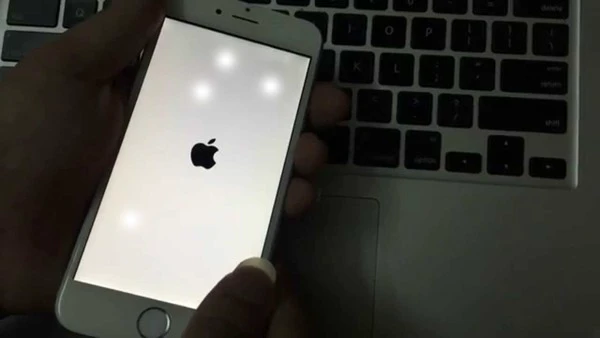Đối với một thiết bị được đề cao bảo mật như iPhone, lỗi máy bị vô hiệu hoá kết nối iTunes là một trường hợp khá phổ biến. Vậy lỗi này làm sao mới xử lý được? Đừng lo, chúng tôi sẽ hướng dẫn bạn cách mở máy iPhone bị vô hiệu hoá kết nối iTunes. Với thao tác cực đơn giản ngay trong bài viết dưới đây, xem ngay nhé!
Vì sao máy bị vô hiệu hoá kết nối iTunes?
Máy bị vô hiệu hóa kết nối iTunes là một trong số những biện pháp bảo mật được tích hợp sẵn trên iPhone. Với mục đích ngăn chặn những xâm nhập không hợp pháp vào các dữ liệu, thông tin quan trọng. Thuộc sở hữu của người dùng được lưu trữ trên các thiết bị Apple.

Thông thường, nguyên nhân của những thông báo lỗi này sẽ liên quan đến việc bạn đã nhập mật mã quá nhiều lần mà không chính xác. Khi đó, hệ thống sẽ bật chế độ tự động khóa iPhone. Bạn càng nhập sai nhiều lần, thời gian khóa sẽ càng tăng lên. Các thông báo lỗi trên điện thoại sẽ diễn ra lần lượt tương ứng theo số lần nhập sai như sau:
- 6 lần nhập sai liên tiếp: iPhone không khả dụng. Thử lại sau 1 phút.
- 7 lần nhập sai liên tiếp: iPhone không khả dụng. Thử lại sau 5 phút.
- 8 lần nhập sai liên tiếp: iPhone không khả dụng. Thử lại sau 15 phút.
- 9 lần nhập sai liên tiếp: iPhone không khả dụng. Thử lại sau 60 phút.
- 10 lần nhập sai liên tiếp: iPhone không khả dụng. Kết nối với iTunes.
Khi vô tình để máy iPhone bị vô hiệu hoá kết nối iTunes, bạn chỉ có thể chờ đợi hết khoảng thời gian chỉ định. Sau đó, gõ chính xác mật mã để đăng nhập lại. Tuy nhiên, khi lần nhập sai thứ 10 diễn ra, iPhone sẽ bị vô hiệu hóa vĩnh viễn. Người dùng sẽ không thể nhập mã trên thiết bị thêm lần nào nữa.
3 cách sửa lỗi máy bị vô hiệu hoá kết nối iTunes
Mặc dù tình trạng iPhone bị vô hiệu hóa iTunes thường xuyên xảy ra. Tuy nhiên với các tips dưới đây, người dùng hoàn toàn có thể khắc phục lỗi này một cách nhanh chóng ngay tại nhà. Mà không cần phải nhờ đến sự giúp đỡ từ các chuyên viên kỹ thuật.
Sử dụng iTunes để khôi phục iPhone
Để khôi phục iPhone bị vô hiệu hóa, giải pháp đầu tiên người dùng có thể nghĩ tới là sử dụng phần mềm iTunes ngay trên thiết bị. Tùy vào từng tình trạng cụ thể, bạn có thể lựa chọn các bước phù hợp với thiết bị của mình để thao tác.
Trường hợp 1: Lần đầu tiên người dùng đồng bộ iPhone với iTunes máy tính.
Bước 1: Kết nối iPhone với máy tính qua dây cáp.
- Với bước này, bạn sẽ kết nối điện thoại với máy tính thông qua dây cáp USB - Lightning hoặc USB - Type C. Sau đó tắt nguồn iPhone bằng phím nguồn trên máy.
Bước 2: Để iPhone về chế độ DFU rồi khôi phục.
- Bạn khởi động phần mềm iTunes trên máy tính và xuất hiện thông báo “iPhone is disabled” .
- Bạn nhấn giữ đồng thời 2 nút là nút Nguồn và nút Home trên thiết bị trong một vài giây.

- Rồi thả nút Nguồn, đồng thời vẫn giữ nút Home để đưa iPhone về chế độ DFU.

- Sau vài giây, khi thông báo iTunes đã nhận kết nối với iPhone xuất hiện, bạn hãy thả tay giữ nút Home ra.
- Khi đó, màn hình máy tính sẽ hiển thị thông báo “iTunes đã phát hiện thấy một iPhone trong chế độ phục hồi. Khôi phục iPhone này trước khi có thể sử dụng với iTunes”. Bạn cần nhấn OK để tiếp tục.
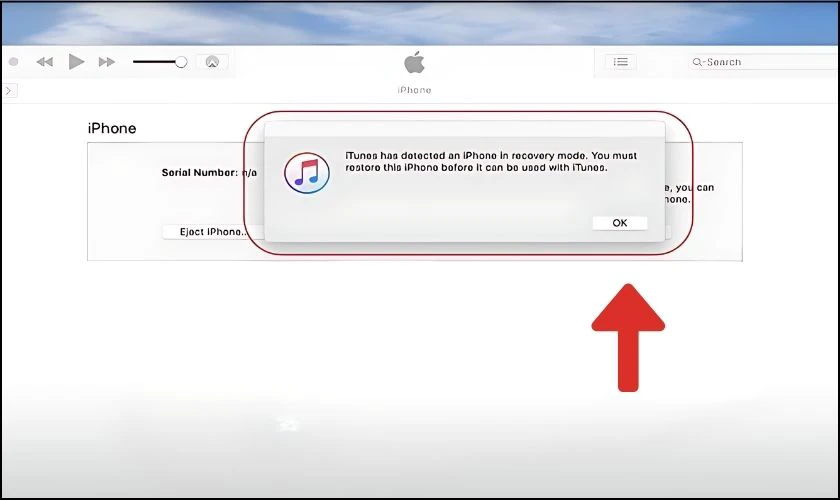
Trường hợp 2: Thường xuyên đồng bộ sao lưu iPhone với iTunes trên máy tính.
Bước 1: Kết nối iPhone với iTunes máy tính.
- Bạn có thể dùng dây cáp kết nối iPhone với iTunes trên máy tính. Sau đó, nhấn nút Back up now để sao lưu các dữ liệu có sẵn trong iPhone.
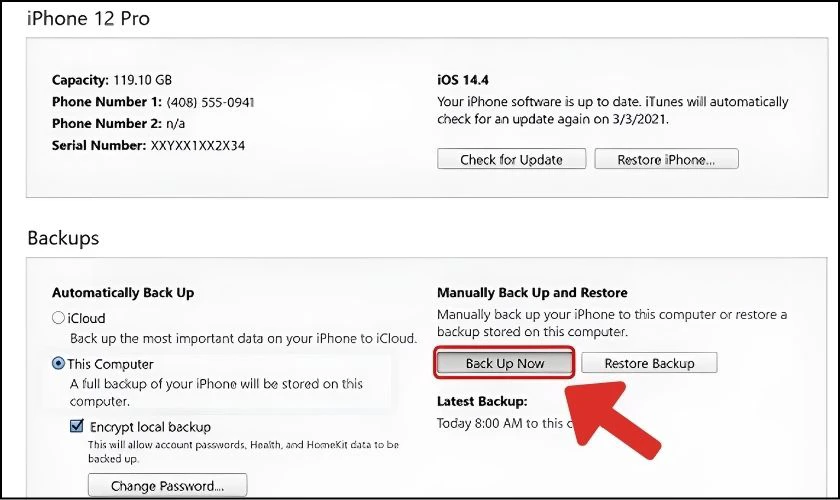
Bước 2: Tiến hành khôi phục lại dữ liệu.
- Sau khi quá trình Backup dữ liệu kết thúc, chỉ cần chọn nút Restore Backup. Rồi tìm đến bản sao lưu gần nhất và chọn bản sao lưu này.
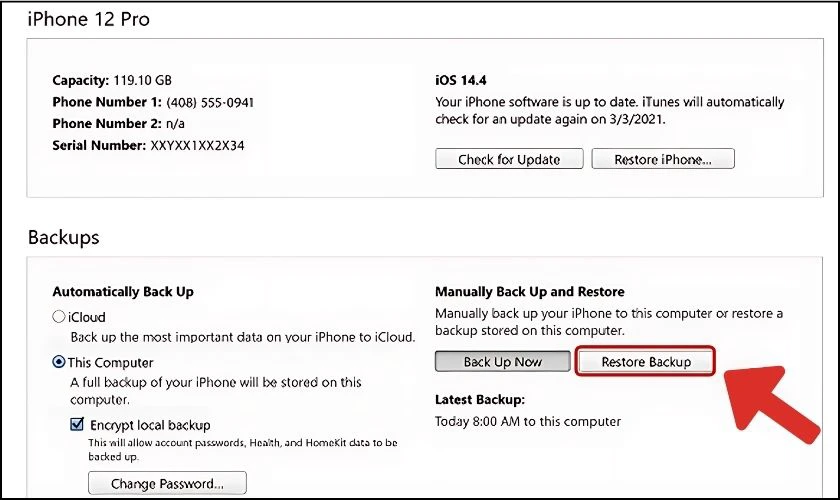
Bạn cần thời gian để quá trình khôi phục bản sao lưu hoàn tất. Sau đó, hãy nhập đúng tài khoản iCloud của mình để đăng nhập vào iPhone.
Khắc phục lỗi máy bị vô hiệu hoá kết nối iTunes bằng iCloud
Với cách mở iPhone bị vô hiệu hóa thông qua kết nối iTunes ở phần trên sẽ yêu cầu người dùng có máy tính mới thực hiện được. Nhưng trong trường hợp không có, bạn có thể sử dụng iCloud để thay thế. Dưới đây là các bước cơ bản:
Bước 1: Đầu tiên, bạn truy cập vào trang web iCloud theo đường dẫn icloud.com. Rồi đăng nhập bằng Apple ID của bạn như hình.
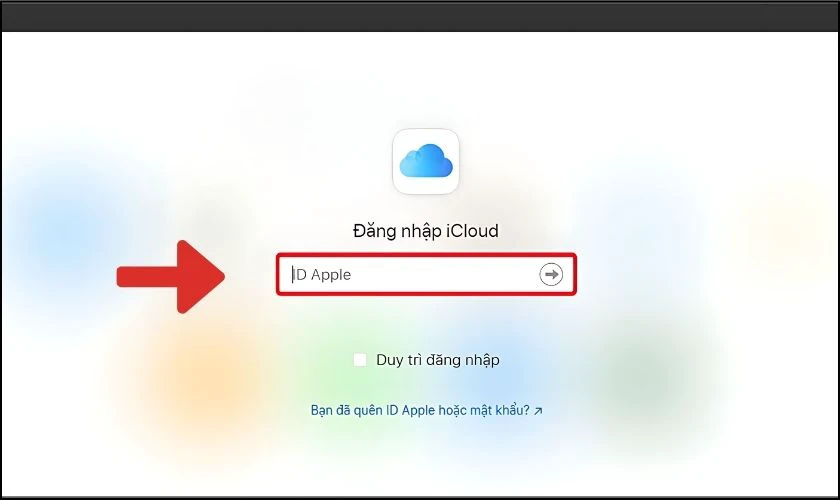
Bước 2: Bạn đến mục Tìm iPhone và chọn.
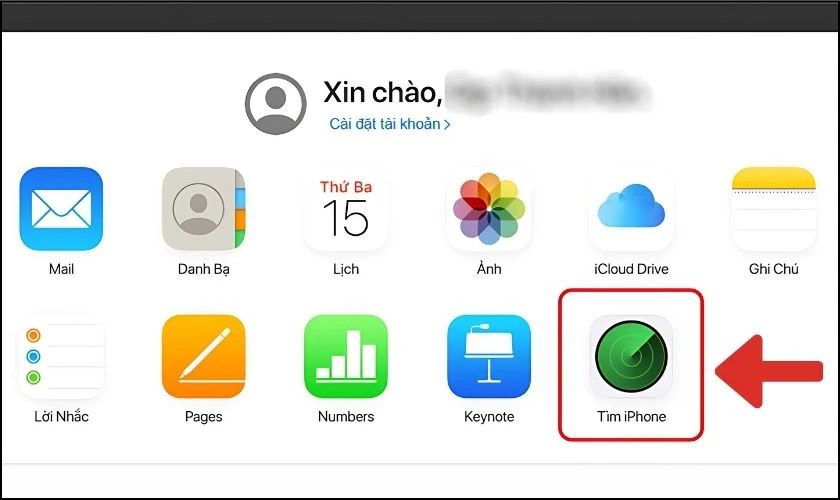
Bước 3: Sau đó nhấn chọn iPhone đang bị vô hiệu hóa của bạn trong danh sách Tất cả thiết bị hiện có.
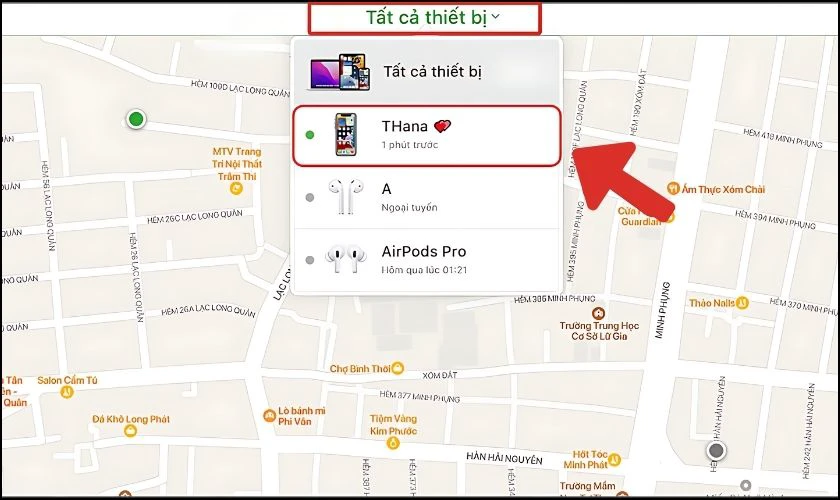
Bước 4: Tiếp theo bạn nhấn Xóa iPhone, khi đó thiết bị sẽ tiến hành thiết lập lại. Bạn chỉ cần sử dụng các bản sao lưu gần nhất là có thể khôi phục dữ liệu và mở khóa iPhone trở lại.
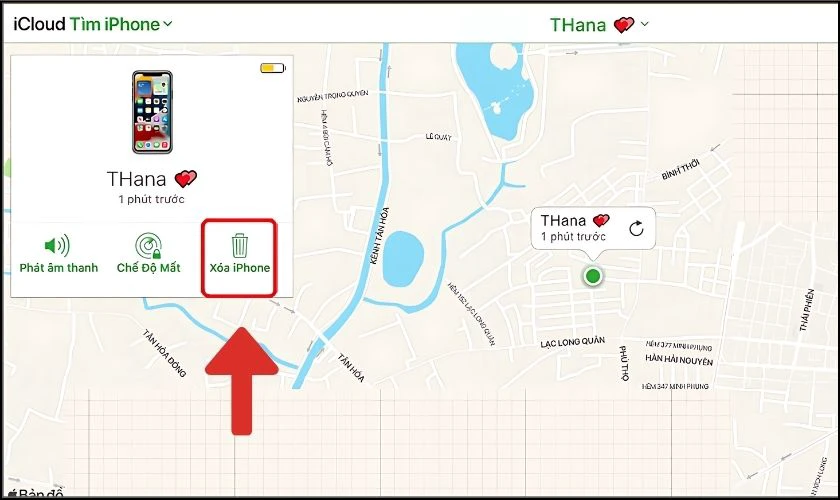
Lưu ý: Cách này chỉ áp dụng nếu iPhone bị vô hiệu hóa có kết nối dữ liệu. Đồng thời tính năng Tìm iPhone của người dùng đã được bật lên.
Sửa lỗi máy bị vô hiệu hoá kết nối iTunes bằng 3uTools
Ngoài 2 cách cơ bản trên, bạn còn có thể mở khóa máy iPhone bị vô hiệu hóa kết nối iTunes bằng phần mềm của bên thứ 3. Cụ thể ở đây chúng tôi sẽ giới thiệu các thao tác thực hiện với là công cụ 3UTools:
Bước 1: Đầu tiên, bạn truy cập đường dẫn https://www.3u.com/ và tải công cụ 3UTools về máy tính.
Bước 2: Sau khi thiết lập và khởi động, trên giao diện của phần mềm, bạn chọn mục Flash & JB nằm ở phần trên cùng.
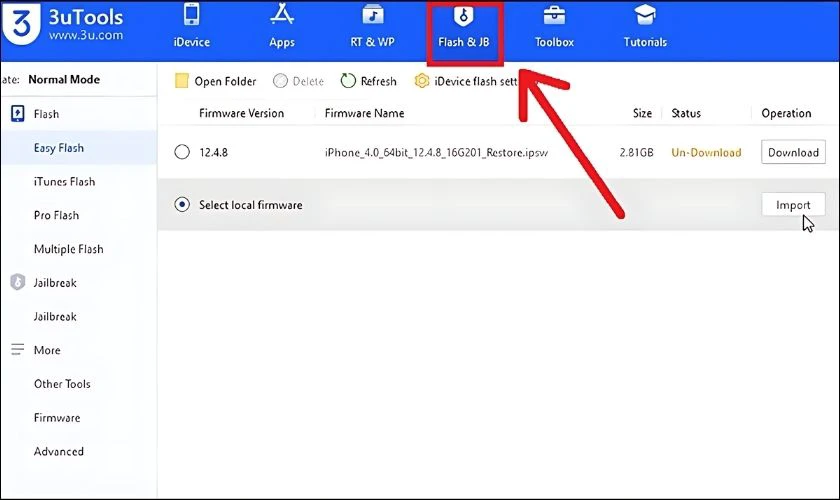
Bước 3: Trên màn hình hiện tại, bạn sẽ thấy danh sách các bản Firmware mà Apple vẫn chưa khóa kích hoạt.
- Nếu Firmware mà bạn cần vẫn chưa được tải về máy, hãy Download.
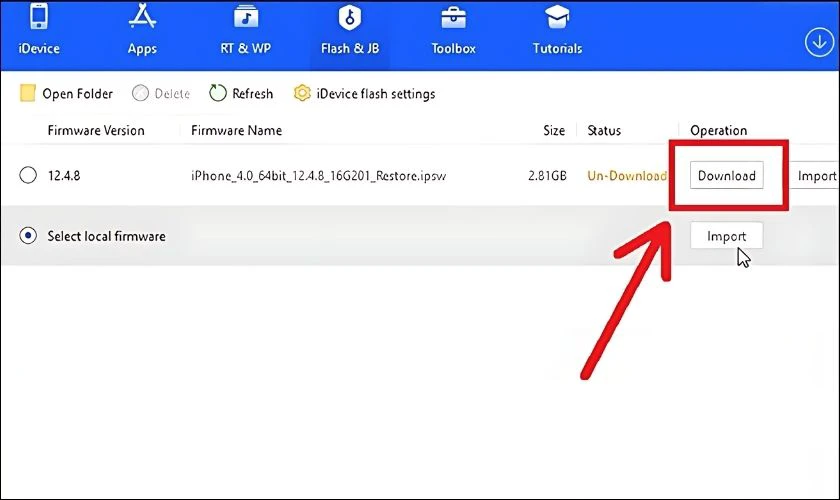
- Nếu Firmware bạn cần đã tải, hãy chọn Select local firmware và nhấn Import.
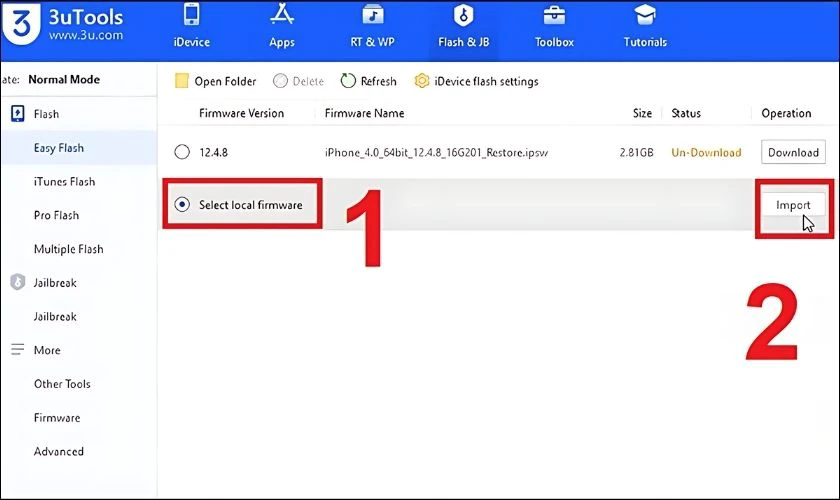
Bước 4: Tiến hành mở file Firmware đã tải hoặc Import vào 3UTools.
- Nếu muốn giữ lại tất cả dữ liệu, bạn hãy chọn mục Retain User's Data.
- Nếu muốn khôi phục thiết bị, hãy chọn Quick Flash Mode và nhấn Flash.
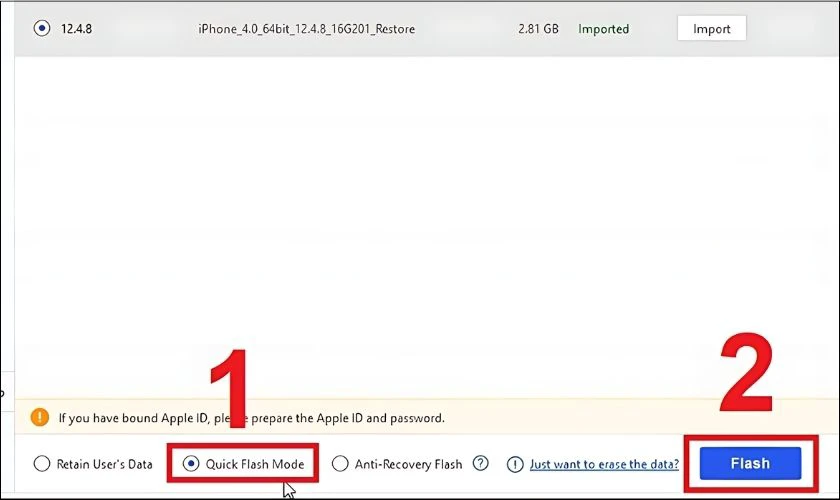
Bước 5: Chờ cho tới khi quá trình thực hiện hoàn tất, bạn có thể truy cập vào iPhone của mình mà không cần sử dụng mật khẩu.
Những lưu ý để tránh tình trạng máy bị vô hiệu hoá kết nối iTunes
Việc khắc phục tình trạng máy iPhone bị vô hiệu hóa kết nối iTunes rất có thể sẽ khiến cho dữ liệu của người dùng bị mất đi. Do đó, để hạn chế tình trạng này có thể xảy ra, bạn cần phải lưu ý một số vấn đề sau khi sử dụng iPhone:
- Đặt mật khẩu dễ nhớ hoặc lưu lại nếu có thói quen thường xuyên thay đổi: Nếu không thể chắc chắn sẽ nhớ chính xác password đã đặt, hãy ghi chép lại nếu có thể tại nơi an toàn, bảo mật.
- Hạn chế màn hình iPhone chạm vào túi: Điện thoại rất có thể tự nhập mật mã khi đặt lâu trong túi quần của bạn. Để tránh trình trạng này, bạn nên đợi màn hình tắt sau khoảng thời gian 30 giây trước khi cất đi.
- Hạn chế để người lạ cầm máy: Tránh để máy tự do cho các đối tượng trẻ em, hoặc người dùng khác sử dụng máy mà không có sự kiểm soát. Vì vô tình đây là thói quen có thể dẫn đến hành động gõ mật mã sai vào màn hình, gây khóa máy.
Cuối cùng, nếu tất cả các lưu ý trên vẫn không thể giúp bạn ghi nhớ mật khẩu, tình trạng máy bị vô hiệu hóa kết nối iTunes vẫn diễn ra. Bạn có thể liên hệ với bộ phận chăm sóc khách hàng của Apple để được hỗ trợ chi tiết trong các trường hợp cấp thiết nhé!
Kết luận
Bài viết vừa giới thiệu cho bạn một số cách phổ biến để khắc phục tình trạng máy bị vô hiệu hóa kết nối iTunes ngay tại nhà. Hy vọng với những lưu ý trên sẽ giúp bạn giải quyết vấn đề nếu không may gặp phải. Nếu cảm thấy bài viết hữu ích, hãy ủng hộ Điện Thoại Vui bằng cách chia sẻ để mọi người cùng biết nhé!



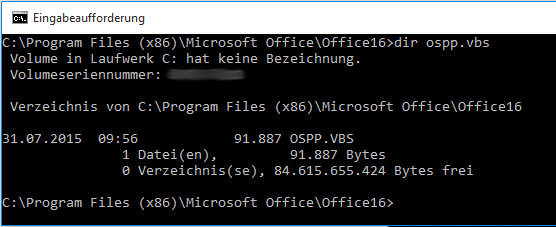

![[2025] Tải miễn phí Microsoft Office 2010 với Key Sản phẩm](/uploads/blog/2025/01/06/0de98d5d9b4abef1c6985a638336511b31f7c55d-1736099777.png)


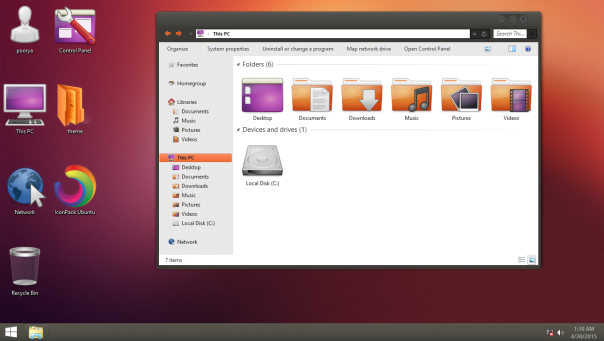

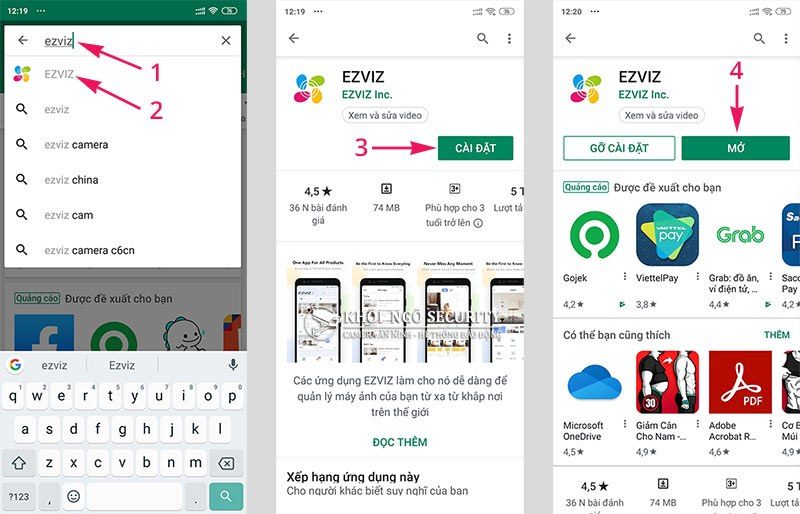
![[SOLVED] Photoshop Keeps Crashing on Windows](/uploads/blog/2025/01/05/2fc7ecfa5032254056bb71c5afc2e5c37e6888a7-1736091379.jpg)